- Détails
- Écrit par D2002
- Catégorie : SPRING 2014 (1.0.6)
- Affichages : 85189
| Nouveauté en 1.0.6, MyCube vous permettra de connaitre le profile de vitesse en hm/h de vos machines, en association avec un wagon SDMU de Miniatures Passion. |  |
Désormais vous pourrez conduire vos machines avec un affichage en km/h. Vous réaliserez que très souvent nos petits jouets sont peu respectueux des limitations de vitesse.
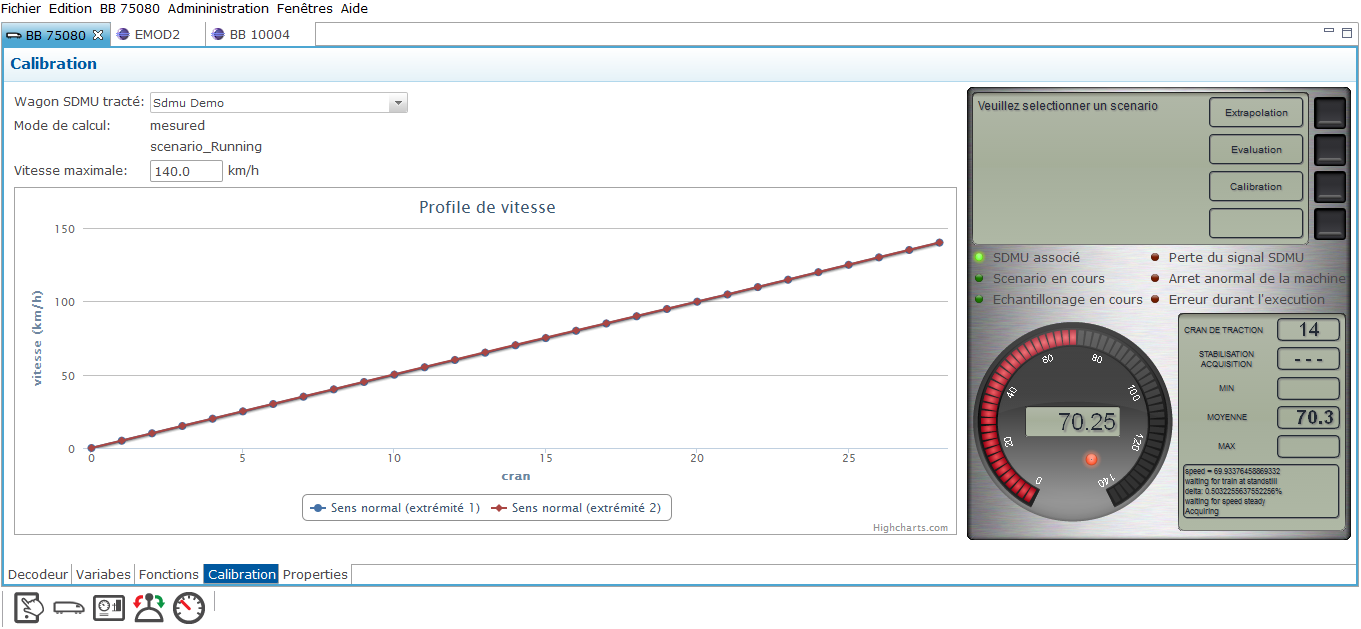
Trois modes de calibration sont disponibles:
- Extrapolation : Ce mode determine la vitesse de chaque cran par extrapolation par rapport à la vitesse maximum théorique de la machine entrée par l'utilisateur. Ce mode ne nécessite pas l'utilisation d'un SDMU.
- Evaluation : Ce mode évalues la vitesse réelle de la machine aux crans 7, 14, 21 et 28 grâce aux mesures fournies par un SDMU. En suite il extrapole les autres vitesses.Ce mode ne modifie pas la programmation de votre décodeur.
- Calibration : Ce mode consite a régler les CV de votre décodeur afin de respecter la vitesse maximum entrée par l’utilisateur. Il regle les crans 7, 14, 21 et 28 à respectivement 25%, 50%, 75% et 100% de la vitesse maximum grâce aux mesures fournies par un SDMU, puis extrapole pour régler les autres CVs. Il est capable de régler soit la SpeedTable (CV 67 à 94) ou les Vmid et Vhigh (CV 5 et 6). Ce dernier mode ne sera disponible qu'en version 1.0.7. Ce mode nécessite l'utilisation d'un SDMU.
- Détails
- Écrit par D2002
- Catégorie : SPRING 2014 (1.0.6)
- Affichages : 82438
A partir de la version 1.0.6 il est désormais possible de programmer les CV en utilisant la voie principale. Attention la programmation ne sera effectuée que si la central est en mode 'Sous Tension' et que la machine est sur la voie et correctement alimentée. MyCube ne disposant pas de moyen de contrôle pour s'assurer que la machine est présente (ou de relecture des CV sur voie de programmation), il faut bien faire attention à ce que la machine soit alimentée afin d'éviter tout décalage de la valeur des CV entre MyCube et dans le décodeur.
De plus une amélioration de l'onglet Décodeur - Variables (permettant de gérer les CV et la programmation de vos décodeurs) inclue les évolutions suivantes:
- Affichage du bilan des CV incluant le nombre total de CV déclarés, non lus, modifiés, ...
- Edition de propriétés du CV 29 supplémentaires :
- activation de la Speed Table,
- activation du RailCom,
- inversion du sens de rotation du moteur,
- Affichage de la SpeedTable (CV67 à 94) sous forme graphique (Le graph ne permet pas actuellement de modifier la valeur des CV, il faut sélectionner le CV approprié dans la table de gauche puis utiliser la zone d'édition pour le modifier).
- Affichage de l'état de synchronisation de chaque variable (CV):
- Non lue : indique que le CV n'a jamais été lu par MyCube,
- Modifiée: indique que le CV a été modifié depuis la dernière lecture/programmation du CV par MyCube,
- Synchronisée : indique que la valeur du CV est égal à la dernière lecture/programmation par MyCube,
- En conflit : indique que le CV a été modifié dans MyCube sans avoir été lu ou synchronisé au préalable. Par conséquence la prochaine programmation du CV peut engendré des changements non désirés.
|
NOTE: Il va de soit que toute modification des CV du décodeur via une autre centrale que MyCube nécessite une relecture des CV entraînant une perte des modifications effectuées depuis la dernière opération de lecture/programmation par MyCube. |
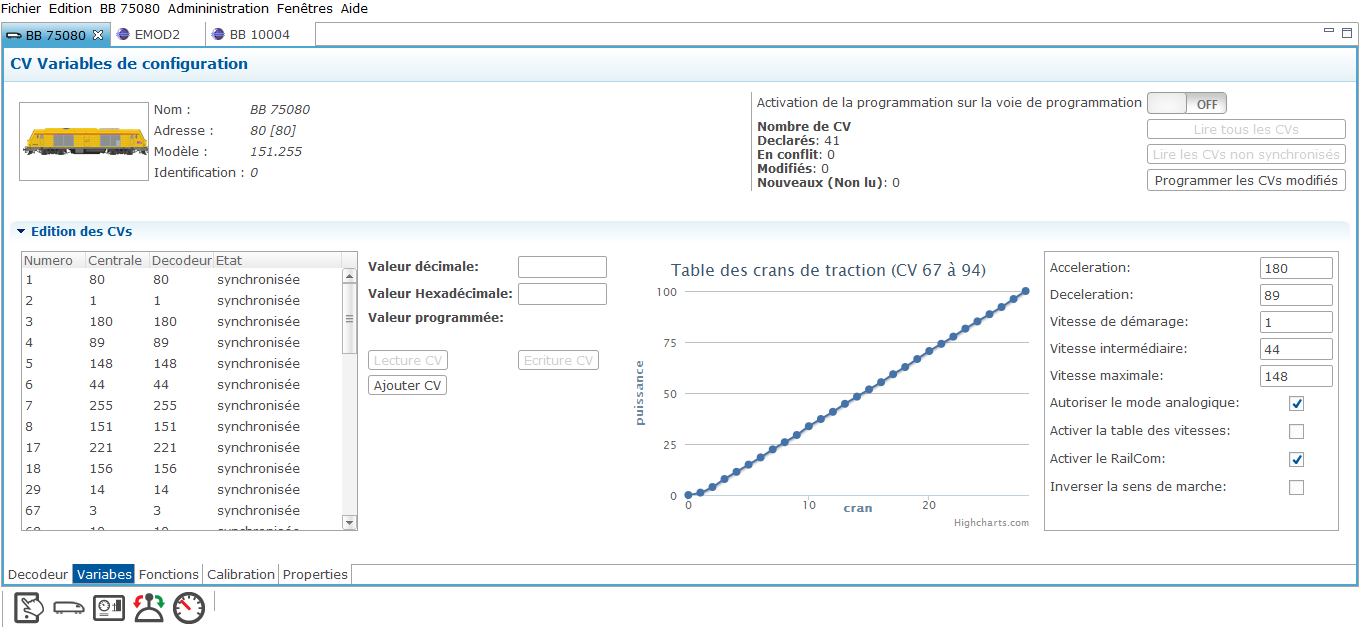
- Détails
- Écrit par D2002
- Catégorie : SPRING 2014 (1.0.6)
- Affichages : 82612
Nouveauté dans la version 1.0.6, MyCube démarrera automatiquement la dernière centrale utilisée (Le SPROG en général) lors de la première connexion en mode Tablette.
Un message permettra à l'utilisateur de confirmer qu'il souhaite bien démarrer la centrale.
En ouvrant la page de préférence (menu Fenêtres -> Préférences) nommée Centrale, l'utilisateur pourra définir le mode de la centrale après le démarrage:
- Desactivée : pas de démarrage
- Hors tension : La centrale est connectée mais la voie n'est pas sous tension.
- Sous tension : La centrale est connectée mais la voie est sous tension.
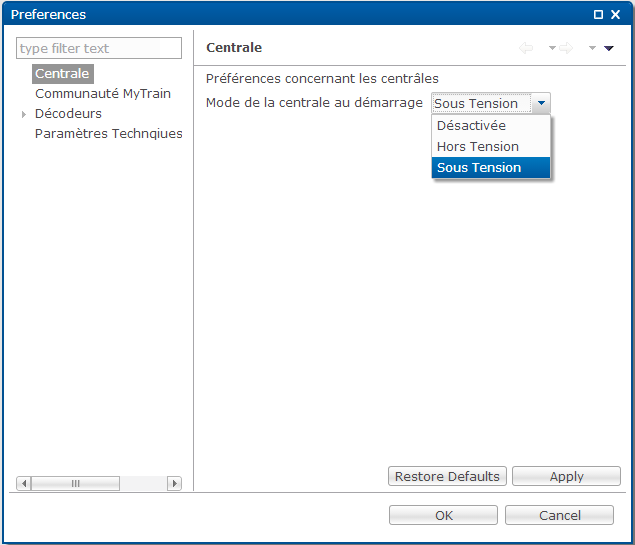
- Détails
- Écrit par D2002
- Catégorie : SPRING 2014 (1.0.6)
- Affichages : 80605
La fastview MultiThrottle (4 controleurs sur le même écran) a été supprimée car elle posait des problèmes de performances. Elle sera peut-être réintroduite plus tard si la téchnique le permet. En attendant il sera possible d'ouvrir le controleur seul (comme dans la vue mobile) dans un nouvel onglet du navigateur internet. Vous pourrez ainsi ouvrir plusieurs onglets et passer de l'un à l'autre afin de conduire simultanément plusieurs machines.
Pour ouvrir ce nouvel onglet :
- Ouvrez la fastview Decodeur, sélectionner la machine voulue puis ouvrez le menu contextuel (clic droit ou clic sur le triangle). Pour finir cliquez sur "Ouvrir le controleur".
- Ouvrez l'onglet Décodeur de la machine voulue, puis dans la section Controleur cliquez sur le bouton "Ouvrir le controleur dans une nouvelle fenêtre".

Pour plus de détails reportez vous au Tutoriel numéro 11 : Contrôleur
- Détails
- Écrit par D2002
- Catégorie : SPRING 2014 (1.0.6)
- Affichages : 83703
Dans la version 1.0.6, l'onglet Décodeur - Fonctions permettant de configurer les fonctions associées à un décodeur a été completement remodelé afin de résoudre le problème de lenteur à l'ouverture de l'onglet.
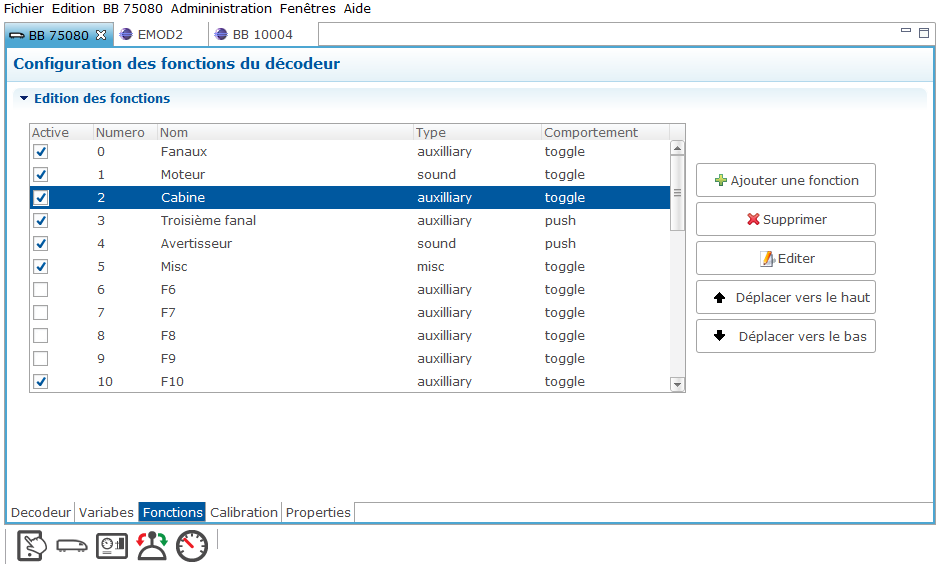
Désormais les fonctions sont listées dans une table affichant leurs propriétés:
- Active : Seules les fonctions cochées apparaîtront dans le contrôleur,
- Numéro :Numéro de la fonction décodeur contrôlée,
- Nom : Nom de la fonction tel qu'il apparaîtra dans le contrôleur,
- Type : Type de fonction (Propriété informative sans impact sur le fonctionnement du contrôleur),
- Comportement : indique si le bouton du contrôleur est un interrupteur (la fonction change d'état à chaque pression du bouton) ou un poussoir (la fonction change d'état temps que le bouton est pressé puis revient à l'état initiale).
Sur la droite de la table, 5 boutons permettent de gérer vos fonctions:
- Ajouter : pour créer une nouvelle fonction (devant la fonction actuellement sélectionnée, ou en fin de table si il n'y a pas de sélection),
- Supprimer : pour supprimer définitivement la fonction sélectionnée,
- Déplacer vers le haut/bas : Pour remonter/déscendre une fonction dans la table. (Le contrôleur affichant les fonctions dans le même ordre que la table ce qui ne correspond pas nécessairement à l'ordre croissant des numéros de fonction).
- Editer : pour changer les propriétés de la fonction sélectionnée, la fenêtre suivant apparaissant.
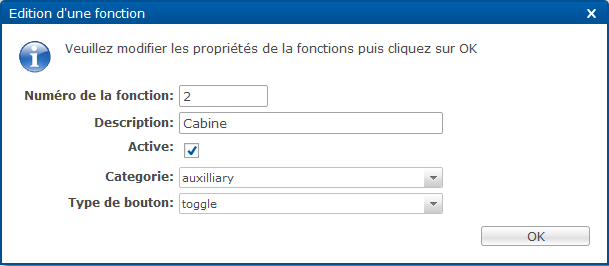
Dans le future un mécanisme de template permettra d'importer la liste des fonctions d'un décodeur à l'autre, puis de les partager via la communauté http://mytrain.fr. Il devrait également être possible d'associer une image vectorielle en noir & blanc à chaque fonction afin qu'elle apparaisse sur le bouton du contrôleur mais aussi sur l'écran LCD du contrôleur.
En attendant l'arrivée des templates, MyCube ajout automatiquement un certain nombre de fonctions lors de la création d'un nouveau décodeur. Le nombre de fonctions ajoutées ainsi que le nombre de fonctions activées est configurable via la gestion des préférences : Fenêtres -> Préférences -> Décodeurs -> Fonctions.
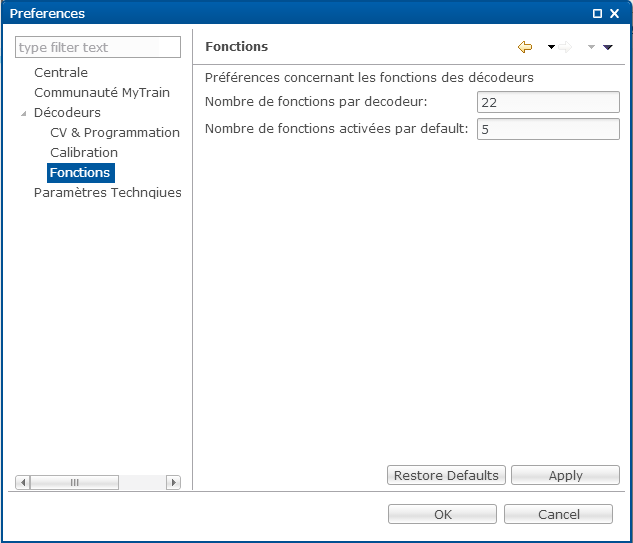
La configuration ci-dessus ajoutera 22 fonctions numérotées de 0 à 21 et seule les 5 premières seront activées.
- Détails
- Écrit par D2002
- Catégorie : SPRING 2014 (1.0.6)
- Affichages : 43840
A partir de la version 1.0.6, MyCube dispose d'un système de préférences permettant à l'utilisateur de configurer certains points de fonctionnement.
La fenêtre de préférence est accessible via le menu principal : Fenêtres -> Préférences. De conception classique elle se compose d'un vue hierarchique des pages de configuration située sur la gauche, et d'une zone à droite servant à afficher le contenu de la page.
4 boutons permettent de gérer les modifications:
- Restore Defaults : Restaure les valeurs par défaut des paramètres de configuration de la page actuellement affichée.
- Apply : Applique les modifications saisies sur la page actuellement affichée.
- Cancel : Ferme la fenêtre de préférence sans appliquer les changement en cours.
- OK : Ferme la fenêtre en applicant les modifications.
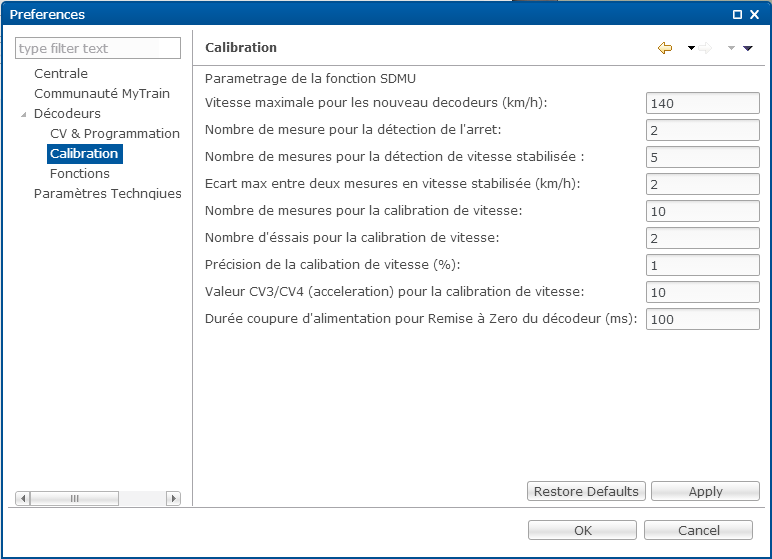
Reportez vous aux tutoriels et aux articles sur les nouveauté afin de connaitre l'utilité des différents paramètres.

